以下是G Suite管理员在网上诱骗电子邮件进入帐户时应采取的步骤。Google的电子邮件过滤器通常可以保护人们免受有问题的电子邮件内容的侵害,例如垃圾邮件,恶意附件和网上诱骗尝试。例如,带有受病毒感染的附件的邮件可能会被G Suite的过滤器阻止,系统会识别大多数垃圾邮件并将其放入垃圾邮件文件夹中。但是,在极少数情况下,网络钓鱼邮件可能会漏掉;或者,更准确地说,系统会将消息传递给某人的帐户,然后将该电子邮件识别为网络钓鱼尝试。识别后,G Suite会从帐户中删除该邮件,并通知G Suite管理员。
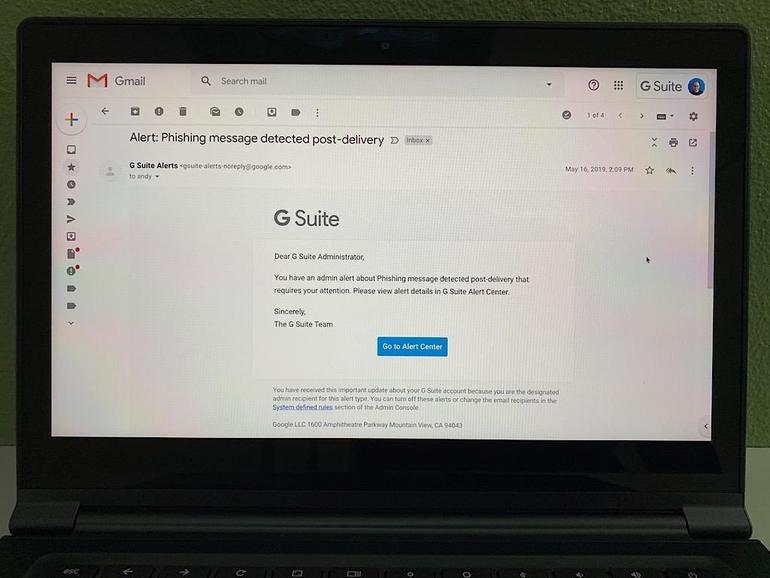
如果您是G Suite管理员,则在收到Gmail检测到网络钓鱼电子邮件的发送通知后,您可以执行以下操作来审核和保护帐户。
展开电子邮件发件人详细信息框以快速查看发件人详细信息。合法邮件应表明电子邮件是使用标准TLS加密从“google.com”发送和签名的()。
虽然有关网上诱骗尝试的G Suite电子邮件中包含指向“转到警报中心”文本的链接,但如果您未遵循电子邮件中有关网络钓鱼的链接,则可能会更安全 - 我建议我的客户不要单击该链接。
在浏览器中输入地址https://admin.google.com,转到G Suite管理控制台。使用您的G Suite管理员帐户凭据登录。
在警报中心查看安全警报,您可以通过至少两种方式访问警报中心。首先,选择管理控制台左上角的三横线菜单,将光标放在安全性上,然后从显示的选项中选择警报中心()。或者,在您登录管理控制台后,您也可以键入https://admin.google.com/ac/ac直接转到警报中心。
在G Suite管理控制台中,使用左上角菜单导航到安全性|警报中心。或者,输入https://admin.google.com/ac/ac直接转到Alert Center。
4.查看网络钓鱼电子邮件的详细信息
警报中心指示向其发送网络钓鱼邮件的帐户的电子邮件地址。系统还会显示声称发件人的电子邮件地址,以及交付日期和时间()。
G Suite警报中心提供系统识别的网络钓鱼邮件的若干详细信息,包括发件人,收件人和收到的时间。
5.查看帐户登录
如果某人打开并跟踪网络钓鱼电子邮件中的链接,他们可能会向发起网络钓鱼的系统和/或人员显示信息。
为帮助确保帐户登录详细信息仍受保护,请在收到网络钓鱼电子邮件之后查找帐户登录信息。在G Suite管理控制台中,转到“报告”,然后查找“审核”并选择“登录”()。
在Reports中,查找Audit,然后选择Login。
在“用户名”字段中键入收到网络钓鱼电子邮件的人员的电子邮件地址。然后在日期和时间范围的“发件人”字段中输入收到网络钓鱼电子邮件的日期和小时。选择“搜索”以显示网络钓鱼帐户的帐户登录列表()。
要缩小审核范围,请输入网上诱骗邮件收件人的电子邮件地址。同时输入在“发件人”字段中进行网上诱骗尝试的日期,以便在收到日期后查看登录信息。
如果您看到来自异常IP地址的登录信息,则可能需要重置此人的密码。您可能还想搜索Reports |审计|管理员在网上诱骗电子邮件日期之后对此帐户进行其他管理更改或活动。
在某些情况下,您可以选择通知收到网络钓鱼电子邮件的人。您还可以共享有关网络钓鱼电子邮件的警报中心信息的屏幕截图以及一封电子邮件,该电子邮件可让收件人知道Google在将电子邮件放入此人的电子邮件后发现了该邮件。如果您重置了此人的密码,请通过组织的标准密码更改通知流程通知他们此事件。
如果某人表示他们关注了链接或输入了数据以响应网上诱骗尝试,则可能需要采取其他措施来保护帐户并保护数据。Google为G Suite管理员提供了多种配置设置,可以提供更强大的网络钓鱼防护功能。














